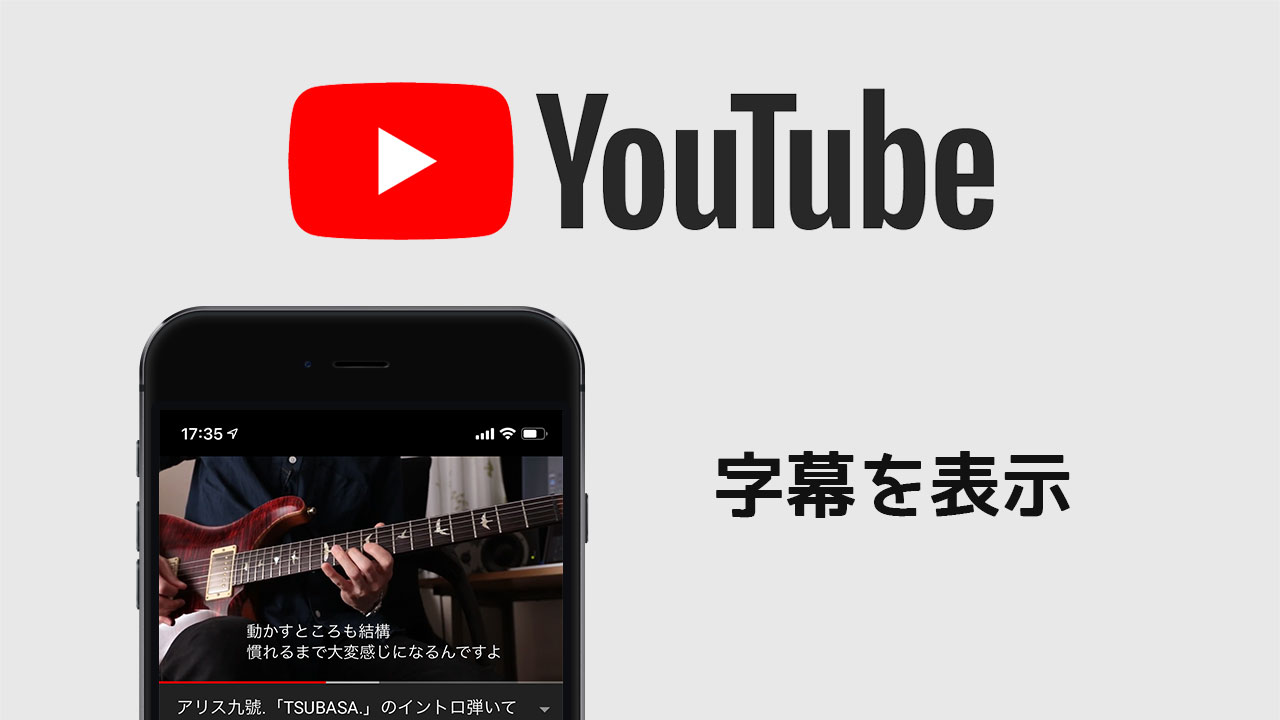ダルビッシュ有選手がYouTubeを始めて、コメント欄やTwitterでは「テロップをつけてほしい」という声が上がってるようです。そんな方のために、YouTubeには字幕を表示させる機能があるので、今回はその方法をご紹介します。
音声認識によって自動で字幕を表示させる機能なので、しゃべりをそのままテロップ化できるほど完璧ではないですが、しゃべりのみのコンテンツでは結構ちゃんとした字幕になりますよ。
パソコンのYouTubeで字幕をオンにする
まずは、パソコンでYouTubeのページにアクセスし、そこで動画を見る場合の字幕のつけ方をご紹介します。
動画の右下にあるギアのアイコンをクリックするとメニューが出てきまして、そこにある「字幕」をクリックします。
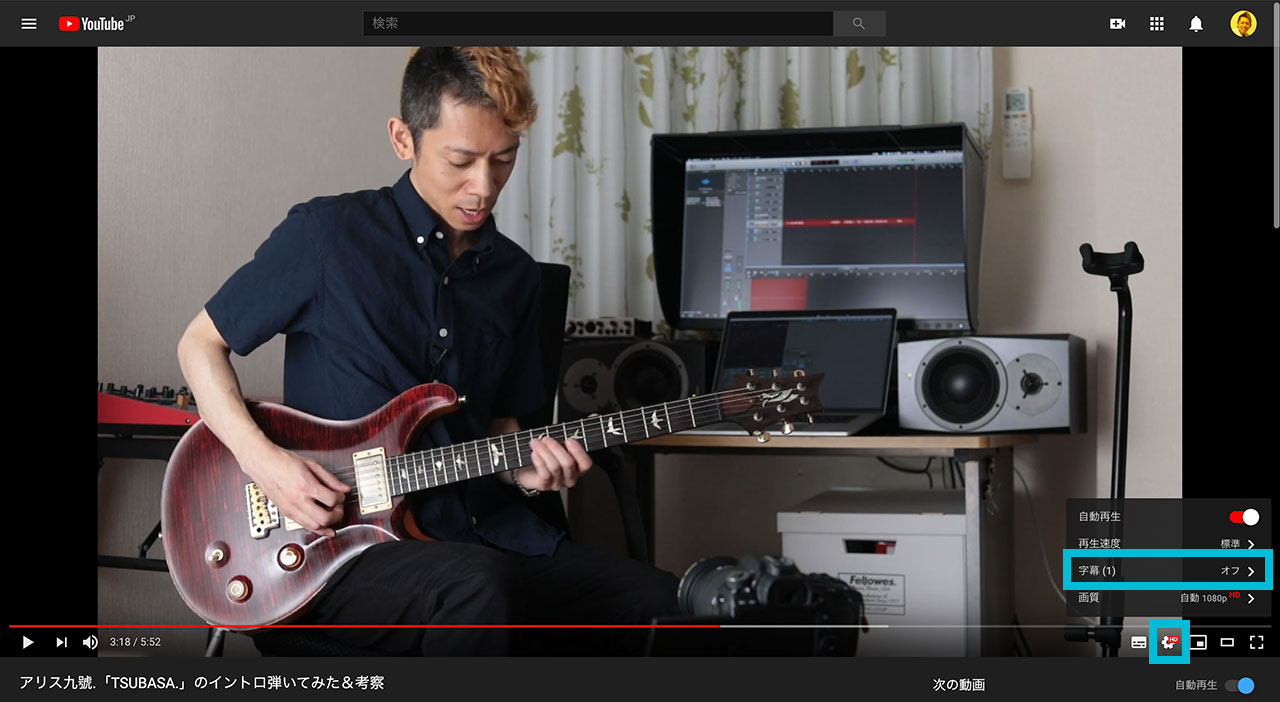
「日本語(自動作成)」をクリックしてチェックを入れたら完成です。

こんな具合に字幕が表示されます。ご覧の通り、明らかな誤変換は出ちゃいますが、なんとなくの意味は通じるくらいの字幕にはなるのかなと。

スマホのYouTubeで字幕をオンにする
スマホのYouTubeアプリでも字幕を表示させることができます。
僕はiPhoneユーザーなので下記のキャプチャー画像はiOSのYouTubeアプリですが、Androidでも同じような操作だと思います。
動画の右上のアイコンをタップするとメニューが下から出てきますので、そこで「字幕」をタップします。そして「日本語(自動作成)」をタップすれば字幕が表示されるようになります。
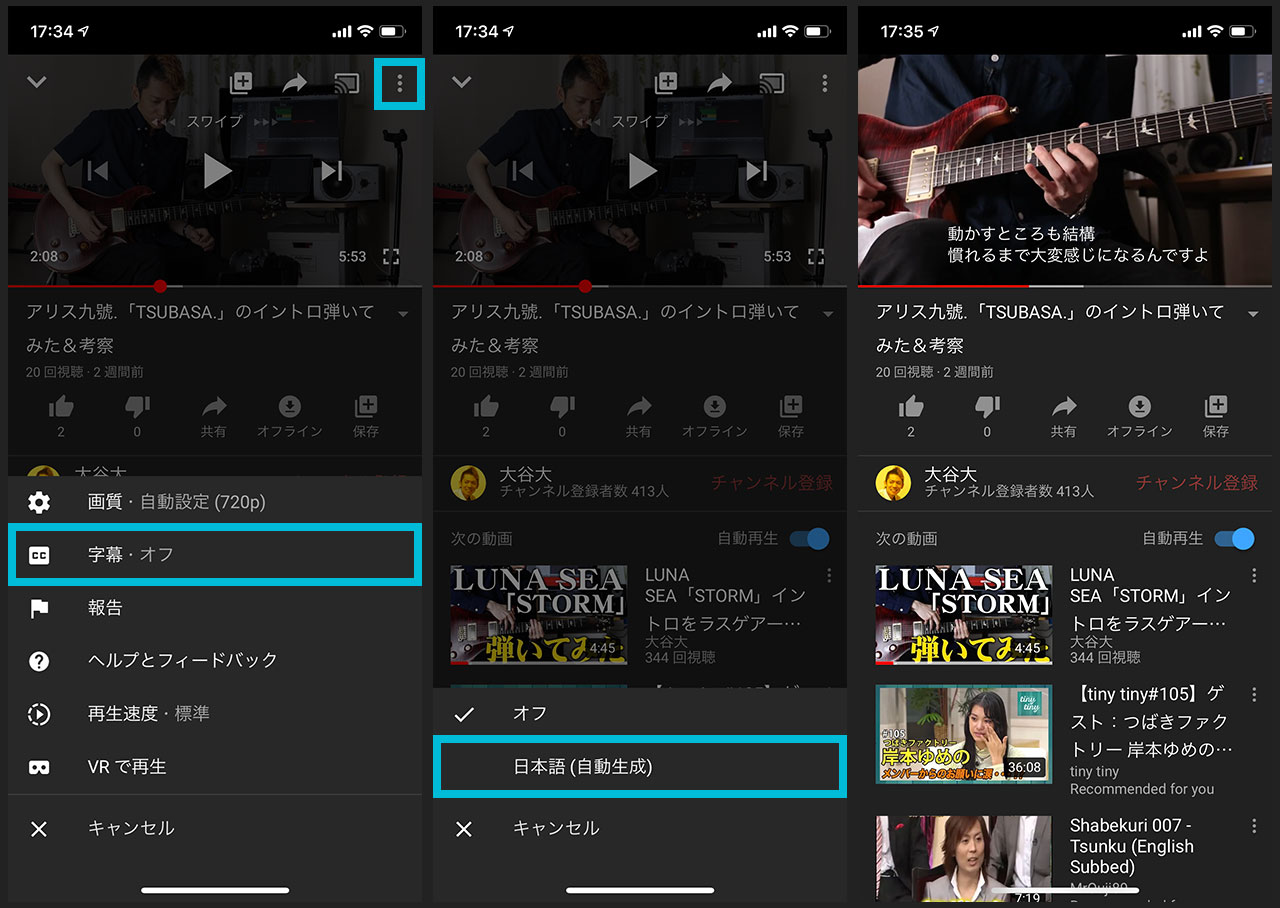
最後に
テレビでもこういう字幕機能がついてますが、テレビの場合は人力で誰かが入力してるので精度が高いんですよね。
YouTubeでは自動的に検出しているので、しゃべり手が気をつけていかないといけないのかなと。という訳で僕もなるべくはっきりと喋るようにしたいなと思いました。